Fallout 3 Ordinal 43 nicht gefunden Fehler beheben
Verschiedenes / / November 28, 2021
Der Fallout-Fehler: Die Ordinalzahl 43 konnte nicht gefunden oder nicht gefunden werden Das Problem tritt normalerweise auf, wenn Sie eine neue Version Ihres Windows-Betriebssystems aktualisieren oder installieren. Dies geschieht häufiger, wenn das Programm Games for Windows Live nicht korrekt installiert und/oder auf Ihren Computer heruntergeladen wurde. Obwohl Fallout einst ein beliebtes Spiel war, ist es weitgehend veraltet. Dennoch bleiben einige Benutzer wahre Liebhaber dieses Spiels. Wenn Sie einer von diesen sind und mit diesem Problem konfrontiert sind, lesen Sie diese Anleitung, um den Fehler Fallout 3 Ordinal 43 Not Found auf Windows 10 PC zu beheben.
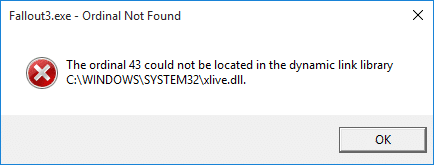
Inhalt
- Wie behebt man den Fehler Fallout 3 Ordinal 43 nicht gefunden?
- Methode 1: Spiele für Windows Live installieren
- Methode 2: DLL-Datei herunterladen.
- Methode 3: Führen Sie das Spiel im Kompatibilitätsmodus aus
- Methode 4: Aktualisieren / Neuinstallieren Ihrer Treiber
- Methode 5: Systemwiederherstellung durchführen
- Methode 6: Steam neu installieren
Wie behebt man den Fehler Fallout 3 Ordinal 43 nicht gefunden?
Viele Gründe verursachen Fallout-Fehler: Das Problem Ordinal 43 konnte nicht gefunden oder nicht gefunden werden in Ihrem System, wie zum Beispiel:
- Spiele für Windows Live ist nicht installiert: Wie bereits erwähnt, wenn Games for Windows Live nicht auf Ihrem System installiert und heruntergeladen ist, gibt es Es besteht eine höhere Wahrscheinlichkeit, dass Sie auf Fallout Error stoßen: Die Ordinalzahl 43 konnte nicht gefunden oder nicht gefunden werden Ausgabe. Sie benötigen dies, da das Spiel so programmiert wurde, dass alle Funktionen nur dann aktiv sind, wenn die Programmdateien von Games for Windows Live installiert sind.
- Die DLL-Dateien sind beschädigt oder fehlen: Wenn auf Ihrem System beschädigte oder fehlende DLL-Dateien (z. B. xlive.dll) vorhanden sind, wird der Fallout-Fehler angezeigt: Die Ordinalzahl 43 konnte nicht gefunden oder nicht gefunden werden.
- Neue inkompatible Treiber: Manchmal kann der Fallout-Fehler auftreten, wenn die neuen Treiber, die Sie in Ihrem System installiert oder aktualisiert haben, nicht mit dem Spiel kompatibel sind.
- Neue Windows-Versionen: Wir alle wissen, dass Fallout 3 im Jahr 2008 auf den Markt kam. Daher ist es sehr lange her, dass das Spiel veröffentlicht wurde. Manchmal ist es für das Spiel inkompatibel, sich an die neueren Versionen des Betriebssystems anzupassen.
Im Folgenden sind einige effektive Methoden aufgeführt, um den Fehler Fallout 3 Ordinal 43 Not Found zu beheben.
Methode 1: Spiele für Windows Live installieren
Dieses Spiel ist uralt, und daher haben viele Benutzer keine Games for Windows Live-Software auf ihrem System installiert. Windows 10 unterstützt die Software nicht, aber Sie benötigen das Programm tatsächlich für die .dll-Datei. So beheben Sie den Fehler Fallout 3 Ordinal 43 Not Found:
1. Herunterladen und installierenSpiele für Windows Live Software auf Ihrem Windows-Computer.
2. Doppelklicken Sie auf die heruntergeladene Datei, d.h. gfwlivesetup.exe wie gezeigt.
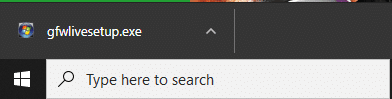
3. Jetzt, Warten einige Sekunden lang, bis das System Informationen über das Spiel abruft und die Installation beendet.

4. Sie müssen das Tool nicht ausführen als xlive.dll-Datei wird jetzt in Ihrem System verfügbar sein.
Notiz: In diesem Schritt kann ein Installationsfehler auftreten, der Folgendes anzeigt: Beim Versuch, Informationen vom Server abzurufen, ist ein Netzwerkfehler aufgetreten. Überprüfen Sie Ihre Netzwerkverbindung und versuchen Sie es erneut. Wenn Sie dies tun, besuchen Sie die Protokolldateien, um die Gründe für den Fehler zu erfahren, und klicken Sie auf Unterstützung mögliche Lösungen zu erreichen. Siehe gegebenes Bild für Klarheit.

Starten Sie schließlich das Spiel und prüfen Sie, ob der Fallout-Fehler: Die Ordinalzahl 43 konnte nicht gefunden oder nicht gefunden werden jetzt behoben ist.
Lesen Sie auch:Fix Windows Live Mail startet nicht
Methode 2: DLL-Datei herunterladen
Wenn die Installation des Programms Games for Windows Live nicht funktioniert hat, laden Sie die entsprechende DLL-Datei herunter und legen Sie sie wie unten beschrieben in den Installationsordner des Spiels:
1. Klicke hier um .dll-Dateien in verschiedenen Größen zu suchen und herunterzuladen.
Notiz: Wir empfehlen Ihnen, die. herunterzuladen Ausführung3.5.92.0 Datei in Ihrem System, wie gezeigt.
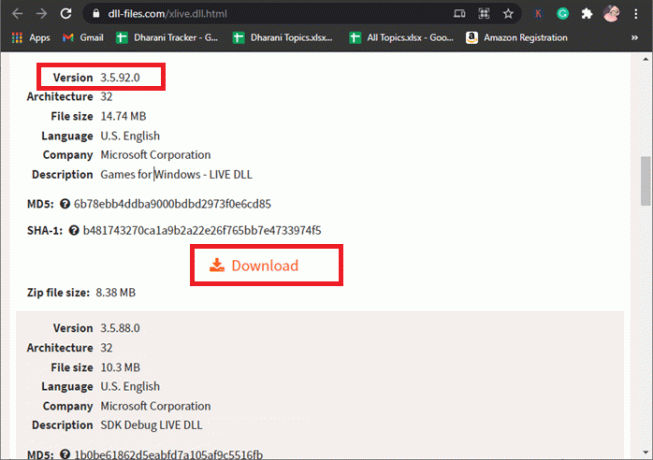
2. Klicken Sie auf die Herunterladen knopf und warte a ein paar Sekunden.
3. Navigieren Sie nun zum Downloads Ordner und doppelklicken Sie auf das xlive zipDatei seinen Inhalt zu extrahieren.
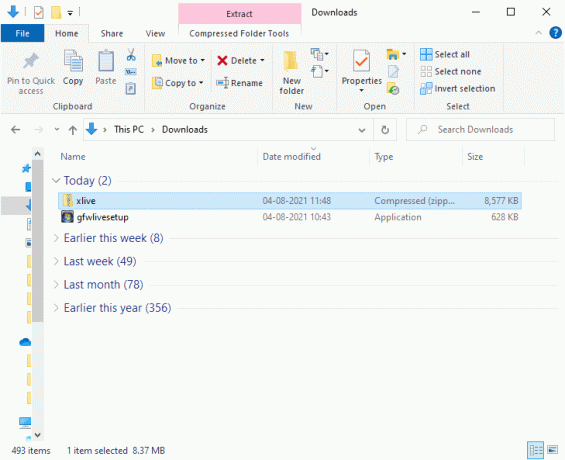
4. Klicken Sie mit der rechten Maustaste auf das xlive.dill Datei und wählen Sie Kopieren, wie dargestellt.
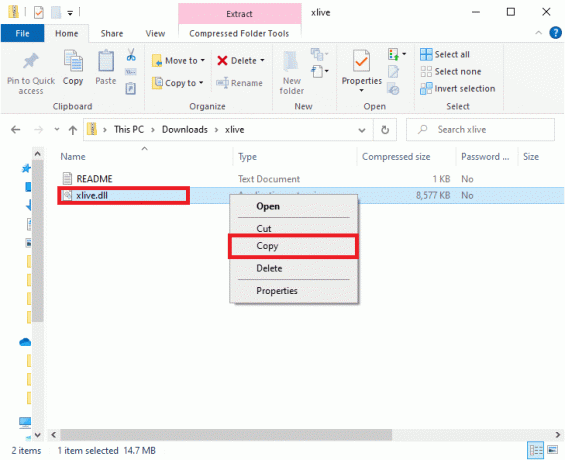
5. Nächste füge die kopierte Datei ein in den Installationsordner des Spiels.
Option 1: Wenn Sie Fallout 3 über Steam installiert haben
1. Start Dampf und navigiere zu BÜCHEREI.

2. Klicken Sie nun auf HEIMAT und suche nach Fallout 3 Hier.

3. Klicken Sie mit der rechten Maustaste auf das Fallout 3-Spiel und wählen Sie das Eigenschaften… Möglichkeit.
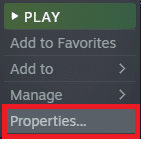
4. Navigieren Sie nun zum LOKALE DATEIEN Registerkarte und klicken Sie auf das Durchsuche… Option, um nach lokalen Dateien auf Ihrem Computer zu suchen.
5. Paste das xlive.dll Datei in den Installationsordner.
Notiz: Der Standardspeicherort für alle Steam-Spieldateien ist:
C:\Programme (x86)\Steam\steamapps\common
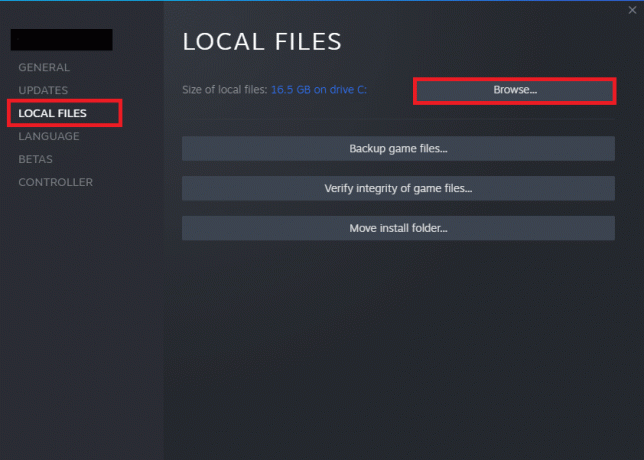
Option 2: Wenn Sie es mit einer DVD installiert haben
1. Gehe zum Suche Menü und Typ Fallout 3.
2. Klicken Sie nun mit der rechten Maustaste auf das Suchergebnis und klicken Sie auf Dateispeicherort öffnen, wie gezeigt.
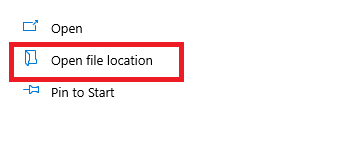
3. Jetzt die Installationsordner öffnet sich auf dem Bildschirm. Klicken Sie mit der rechten Maustaste auf eine beliebige Stelle auf dem Bildschirm und Einfügen das xlive.dll Datei, die Sie in Schritt 4 der Methode kopiert haben.
Führen Sie nun das Spiel aus und prüfen Sie, ob dies möglich ist Fallout-Fehler beheben: Die Ordinalzahl 43 konnte nicht gefunden oder nicht gefunden werden. Wenn nicht, versuchen Sie es mit dem nächsten Fix.
Methode 3: Führen Sie das Spiel im Kompatibilitätsmodus aus
Nur wenige Benutzer schlugen vor, dass beim Ausführen des Spiels mit Administratorrechten der Fallout-Fehler: Die Ordinalzahl 43 konnte nicht gefunden oder nicht gefunden werden unter Windows 10 behoben wurde. Befolgen Sie also die folgenden Schritte, um dasselbe zu implementieren:
1. Klicken Sie mit der rechten Maustaste auf das Fallout 3-Verknüpfung auf dem Desktop und klicken Sie auf Eigenschaften.
2. Wechseln Sie im Eigenschaftenfenster zum Kompatibilität Tab.
3. Aktivieren Sie nun das markierte Kontrollkästchen Führen Sie dieses Programm als Administrator aus.
4. Klicken Sie abschließend auf Bewerben > OK um die Änderungen zu speichern.
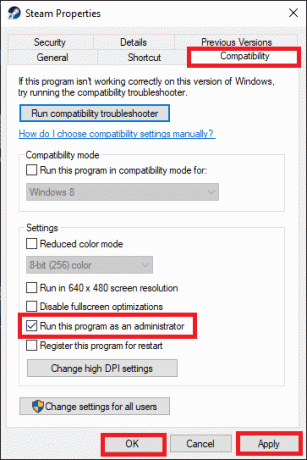
Lesen Sie auch:So fügen Sie in Fallout 4 Perk-Punkte hinzu
Methode 4: Aktualisieren / Neuinstallieren Ihrer Treiber
Um zu Behebung des Fehlers Fallout 3 Ordinal 43 Not Found, versuchen Sie, die Treiber auf die neueste Version zu aktualisieren. Wenn der Fehler weiterhin besteht, können Sie auch versuchen, den Grafikkartentreiber neu zu installieren.
Methode 4A: Treiber aktualisieren
1. Hit the Windows-Taste und Typ Gerätemanager in der Suchleiste. Jetzt offen Gerätemanager aus Ihren Suchergebnissen, wie gezeigt.
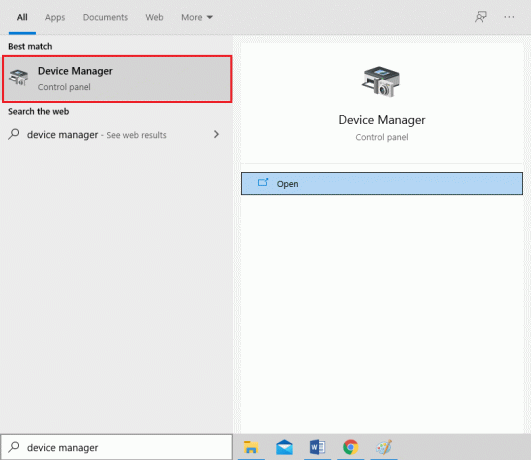
2. Doppelklicken Sie hier auf Display-Adapter es zu erweitern.

3. Klicken Sie nun mit der rechten Maustaste auf dein Grafikkartentreiber und klicke auf Treiber aktualisieren, wie unten abgebildet.

4. Klicken Sie hier auf Automatisch nach Treibern suchen um aktualisierte Treiber zu finden und zu installieren.

5. Die Treiber werden auf die neueste Version aktualisiert, wenn sie nicht aktualisiert werden. Andernfalls wird die folgende Meldung angezeigt.
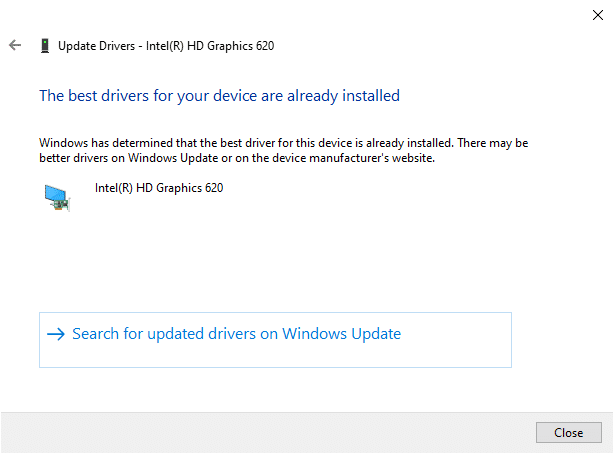
Methode 4B: Treiber neu installieren
1. Start Gerätemanager und erweitern Display-Adapter wie früher.
2. Klicken Sie nun mit der rechten Maustaste auf das Grafikkartentreiber und wählen Sie Gerät deinstallieren, wie hervorgehoben.
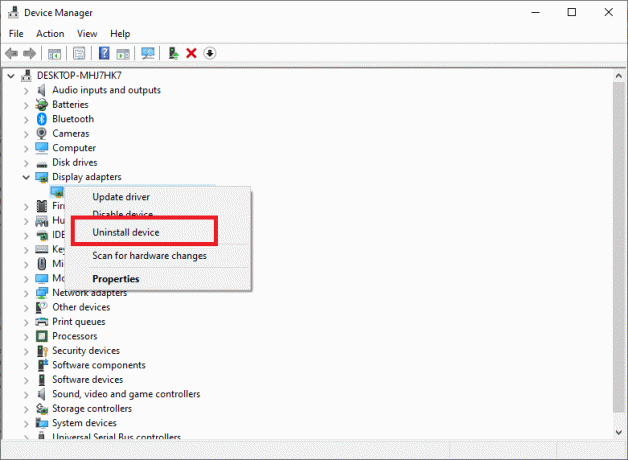
3. Auf dem Bildschirm wird nun eine Warnmeldung angezeigt. Aktivieren Sie das Kontrollkästchen Löschen Sie die Treibersoftware für dieses Gerät und bestätigen Sie mit einem Klick auf Deinstallieren.
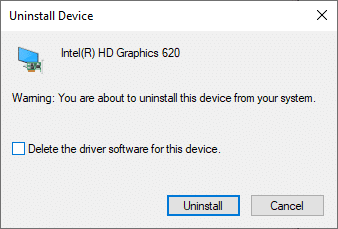
4. Besuchen Sie nun die Website des Herstellers und herunterladen die neueste Version des Grafikkartentreibers. z.B. z.B. AMD Radeon, NVIDIA, oder Intel.

5. Folgen Sie dann dem Anweisungen auf dem Bildschirm um den Treiber zu installieren und die ausführbare Datei ausführen.
Notiz: Während der Installation eines neuen Grafikkartentreibers kann Ihr System mehrmals neu starten.
Lesen Sie auch:Fix Fallout 4 Mods funktionieren nicht
Methode 5: Systemwiederherstellung durchführen
Nach einem Windows-Update können Sie auf das Problem Fallout Error: The Ordinal 43 Could not Befinded or Not Found stoßen. Führen Sie in diesem Fall eine Systemwiederherstellung durch, wenn das Spiel zu alt ist, um mit den neuesten Windows-Versionen kompatibel zu sein.
1. Drücken Sie Windows + R-Tasten öffnen Lauf Dialogbox.
2. Geben Sie dann ein msconfig und schlagen Eintreten öffnen Systemkonfiguration.
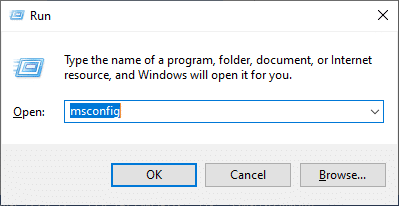
3. Wechseln Sie zum zweiten Reiter, d.h. Stiefel Tab.
4. Hier, überprüfen Sie Sicherer Start Box unter Stiefel Optionen und klicken Sie auf OK, wie dargestellt.

5. Bestätigen Sie Ihre Auswahl, indem Sie entweder auf klicken Neu starten oder Beenden ohne Neustart in der angezeigten Eingabeaufforderung. Ihr System wird jetzt booten Sicherheitsmodus.
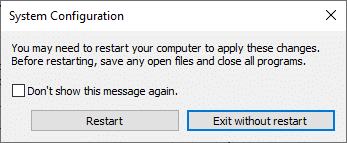
6. Starten Sie als Nächstes die Eingabeaufforderung, indem Sie suchen cmd in die Windows-Suche Bar.
7. Klicken Als Administrator ausführen, wie gezeigt.
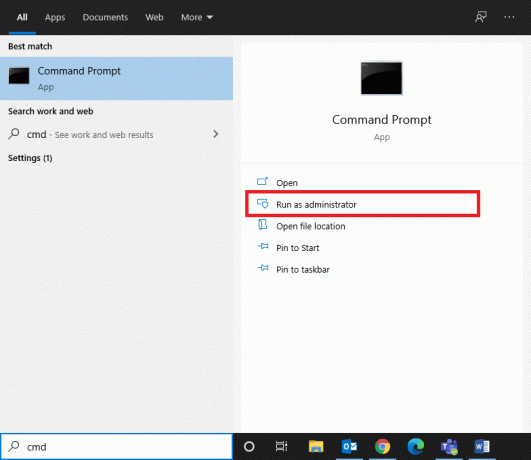
8. Typ rstrui.exe und schlagen Eintreten.
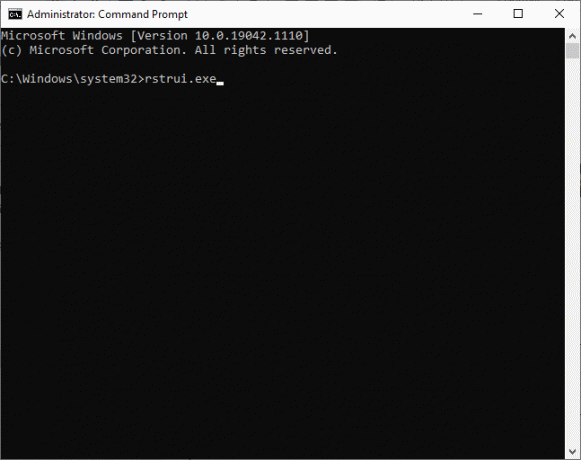
9. Die Systemwiederherstellung Fenster erscheint. Klicken Sie hier auf Nächste, wie dargestellt.
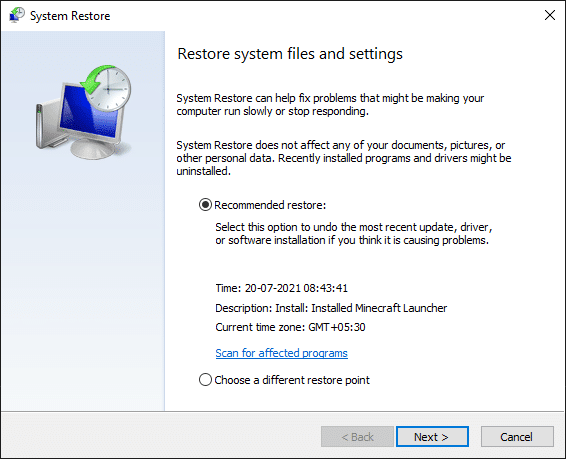
10. Bestätigen Sie abschließend den Wiederherstellungspunkt, indem Sie auf das Beenden Taste.

Das System wird in den vorherigen Zustand zurückgesetzt, in dem Fallout-Fehler: Die Ordinalzahl 43 konnte nicht gefunden oder nicht gefunden werden nicht mehr angezeigt wird. Falls das Problem weiterhin besteht, versuchen Sie die folgenden Lösungen, um Behebung des Fehlers Fallout 3 Ordinal 43 Not Found.
Methode 6: Steam neu installieren
Alle gängigen Störungen im Zusammenhang mit einem Softwareprogramm können behoben werden, wenn Sie die Anwendung vollständig von Ihrem System deinstallieren und erneut installieren. Hier ist, wie Sie dasselbe implementieren.
1. Gehe zum Start Menü und Typ Apps. Klicken Sie nun auf die erste Option, Apps & Funktionen.
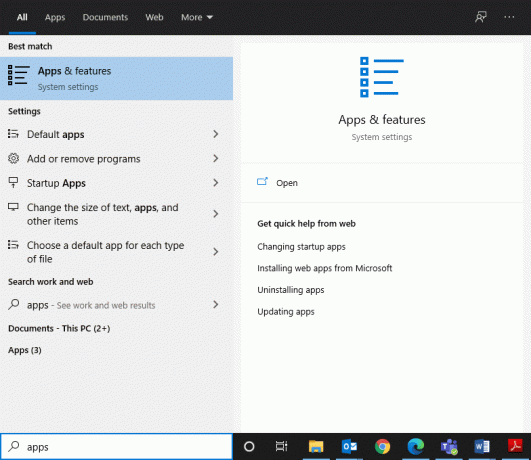
2. Tippen und suchen Dampf in der Liste und wählen Sie es aus.
3. Klicken Sie abschließend auf Deinstallieren, Wie nachfolgend dargestellt.
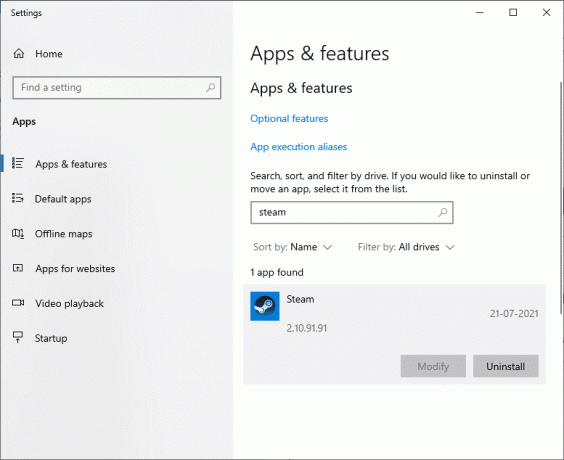
4. Wenn das Programm aus dem System gelöscht wurde, können Sie es durch erneutes Suchen bestätigen. Sie erhalten eine Nachricht, Wir konnten hier nichts zum Anzeigen finden. Überprüfen Sie Ihre Suchkriterien noch einmal.
5. Downloaden und installieren Sie Steam auf Ihrem System.

6. Gehe zu Meine Downloads und doppelklicken Sie auf SteamSetup um es zu öffnen.
7. Klicken Sie hier auf das Nächster Knopf bis Sie den Installationspfad auf dem Bildschirm sehen.
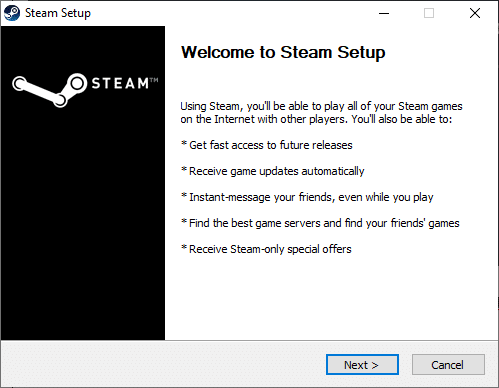
8. Wählen Sie nun die Ziel Ordner mit dem Durchsuche… Option und klicken Sie auf Installieren.
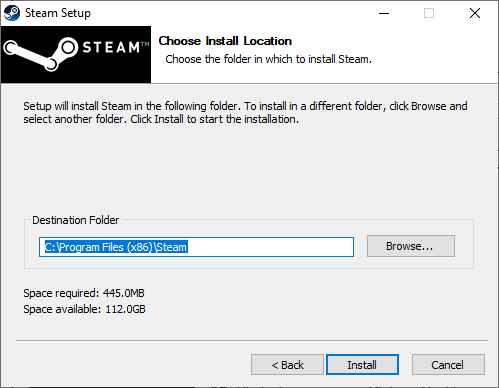
9. Warten Sie, bis die Installation abgeschlossen ist und klicken Sie auf Beenden, wie dargestellt.
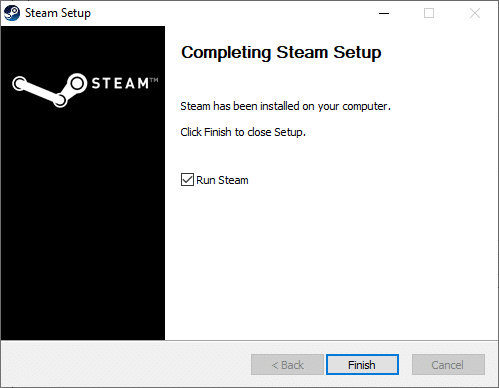
10. Warten Sie eine Weile, bis alle Pakete in Steam auf Ihrem System installiert sind.
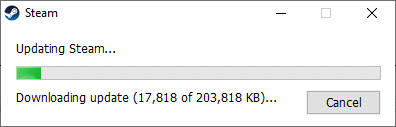
Jetzt haben Sie Steam erfolgreich auf Ihrem System neu installiert. Laden Sie Fallout 3 herunter und prüfen Sie, ob das Problem jetzt behoben ist.
Empfohlen:
- Wie führe ich Fallout 3 unter Windows 10 aus?
- Fix Minecraft-Fehler beim Schreiben des Core-Dumps fehlgeschlagen
- So öffnen Sie Steam-Spiele im Fenstermodus
- Fix Fallout 4 Mods funktionieren nicht
Wir hoffen, dass dieser Leitfaden hilfreich war und Sie konnten Beheben Sie den Fehler Fallout 3 Ordinal 43 Not Found auf Ihrem Windows 10-Laptop/-Desktop. Lassen Sie uns wissen, welche Methode am besten funktioniert hat. Wenn Sie Fragen oder Anregungen zu diesem Artikel haben, können Sie diese gerne im Kommentarbereich hinterlassen.


